Teil 5: Webinhalte in Excel einfügen
Ab sofort haben Sie immer die aktuellen Wetterwerte Deutschlands in Ihrer Excel-Tabelle stehen. Immer? Nur dann, wenn die Daten auch regelmäßig aktualisiert werden....
Ab sofort haben Sie immer die aktuellen Wetterwerte Deutschlands in Ihrer Excel-Tabelle stehen. Immer? Nur dann, wenn die Daten auch regelmäßig aktualisiert werden.
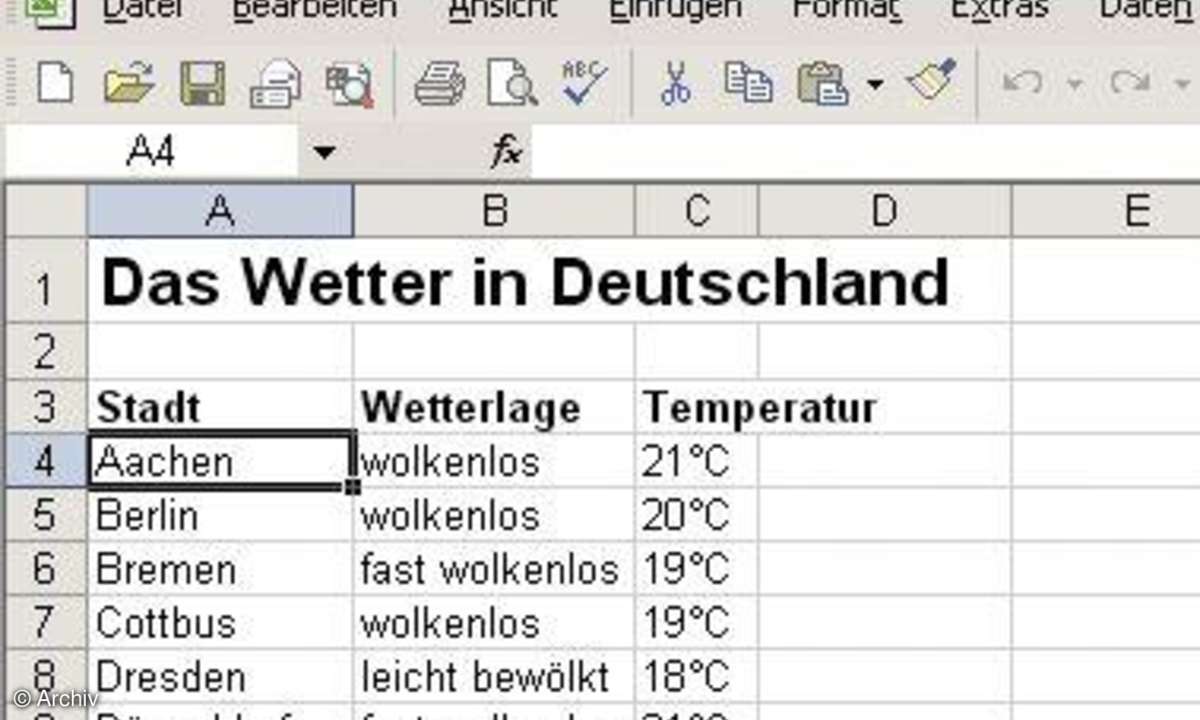
Manuell aktualiseren Sie die Wetterwerte, indem Sie mit der rechten Maustaste auf eines der Felder mit dynamischen Daten klicken. Dann wählen Sie im Kontextmenü "Aktualisieren". Das war's schon.
Wollen Sie, das eine automatische Aktualisierung stattfindet, sobald Sie die Datei öffnen? Dann klicken Sie mit der rechten Maustaste in eines der dynamischen Datenfelder und im Anschluss daran auf "Datenbereichseigenschaften..." im Kontextmenü. Unter "Aktualisierungssteuerelement" machen Sie ein Häkchen vor der Option "Aktualisieren beim Öffnen der Datei". Klicken Sie anschließend auf die Schaltfläche "OK".
Die Daten sollen regelmäßig in einem bestimmten Intervall automatisch aktualisiert werden? Auch das ist überhaupt kein Problem. Öffnen Sie auch in diesem Fall die "Datenbereichseigenschaften" (siehe "automatische Aktualisierung"). Machen Sie ein Häkchen vor "Aktualisierung alle (x) Minuten". Im Auswahlfeld dahinter können Sie das Aktualisierungsintervall in Minuten einstellen. Klicken Sie am Schluss auf "OK".












